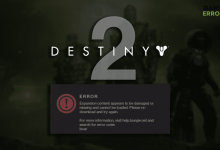.
xINSTALE CLICANDO NO ARQUIVO PARA DOWNLOAD
Valorant é um videogame tático de tiro em primeira pessoa desenvolvido e publicado pela Riot Games. Vários jogadores relataram Valorant congelando aleatoriamente e às vezes travando sem nenhum erro, especialmente após a atualização do patch 5.12.
Este artigo fornecerá soluções para corrigir vários problemas com o Valorant, como travamentos, falha na inicialização, congelamento e outros problemas.
Por que meu Val congela aleatoriamente?
Pode haver vários motivos pelos quais o Valorant pode estar congelando no seu dispositivo. Algumas causas comuns de congelamento aleatório do Valorant incluem:
- Drivers desatualizados: drivers desatualizados podem causar problemas de compatibilidade com o jogo, levando a congelamentos.
- Arquivos de jogo corrompidos: Se os arquivos do jogo estiverem danificados ou corrompidos, isso pode fazer com que o Valorant trave, congele ou não seja iniciado.
- Problemas de rede: Se você estiver com problemas de conexão ou alta latência, será a causa do Valorant travar sem nenhum erro.
Como faço para corrigir um congelamento no Valorant?
Aqui estão algumas verificações preliminares que você deve realizar para garantir que tudo esteja no lugar antes de tentar qualquer uma das soluções abaixo.
- Feche os programas desnecessários em execução em segundo plano para liberar recursos do sistema.
- Verifique sua conexão com a Internet e tente solucionar quaisquer problemas com sua rede.
- Verifique os requisitos mínimos do sistema fornecidos por playvalorant.com.
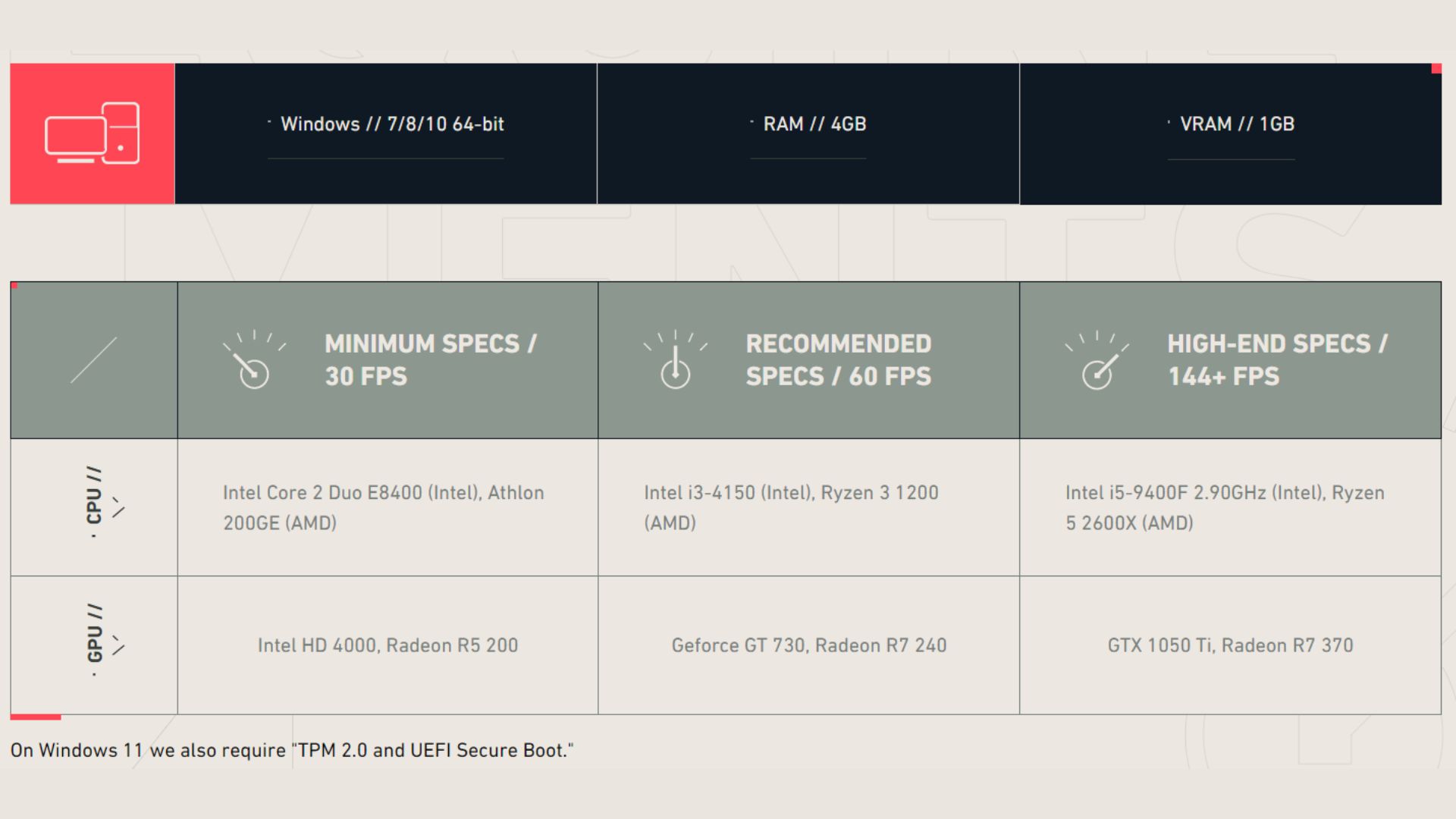
Índice:
- Atualizar driver da GPU
- Otimize sua conexão com a internet
- Atualizar o Windows
- Reparar arquivos do jogo
- Desativar sobreposição
- Execute uma inicialização limpa
- Reinstale o Valorant
1. Atualize o driver da GPU
Para impedir o congelamento do Valorant na inicialização, verifique se os drivers da GPU estão atualizados. Você pode atualizar seus drivers gráficos manualmente e automaticamente, veja como fazer isso:
✅ Atualize o driver da GPU manualmente usando Gerenciador de Dispositivos:
- Localize o Gerenciador de Dispositivos na barra de pesquisa e abra-o.

- Expandir Adaptadores de vídeoclique com o botão direito do mouse naquele que você está usando e selecione Atualizar driver.

- Clique em Pesquise drivers automaticamente.

✅ Atualize os drivers da GPU automaticamente usando DriverFix – uma ferramenta confiável de terceiros:
- Baixe e instale DriverFix.
- Lançar Driverfix e ele começará a digitalizar.
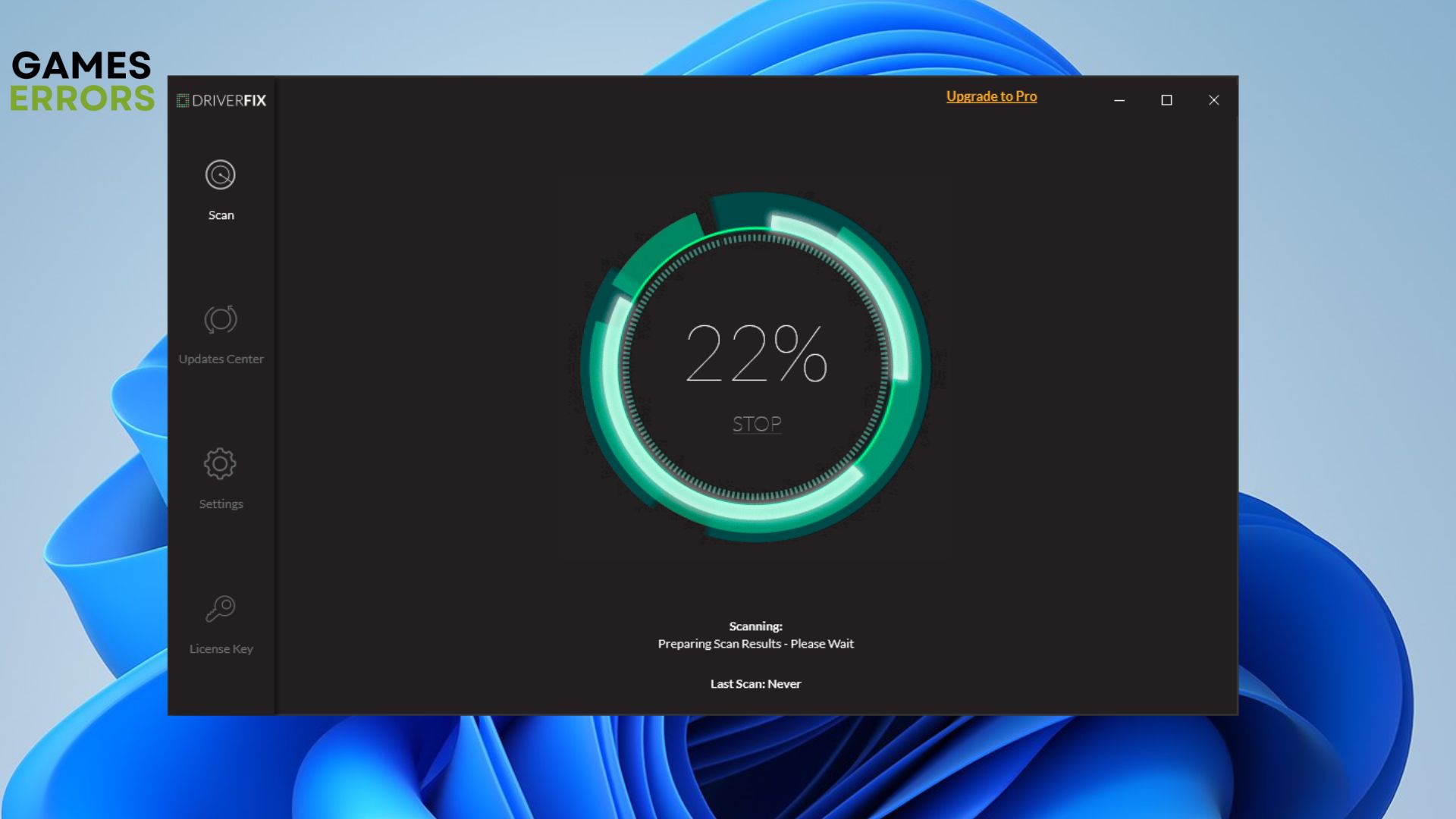
- Clique Atualize todos os drivers agora para corrigir todos os erros.

2. Otimize sua conexão com a internet
Para corrigir o congelamento aleatório do Valorant, você deve ter uma conexão confiável com a Internet, pois o jogo pode ser jogado online. Para otimizar sua conexão com a internet, siga os passos abaixo:
❇ Reinicie seu roteador: a reinicialização do roteador pode ajudar a corrigir as dificuldades de conectividade e melhorar o desempenho geral.
❇ Inspecione sua conexão quanto a interferências: Se você estiver utilizando uma conexão sem fio, é possível que outro hardware ou fontes de interferência estejam interferindo nela. Desligue todos os dispositivos adicionais que possam estar interferindo no seu roteador ou tente transferi-lo para uma área diferente.
❇ Atualize o firmware do seu roteador: atualizar o firmware do roteador pode ajudá-lo a funcionar com mais eficiência e otimizar sua conexão com a Internet.
❇ Use uma conexão com fio: Se você estiver conectado sem fio no momento, pense em mudar para uma conexão com fio. Em geral, as conexões com fio são mais rápidas e confiáveis do que as sem fio.
❇ Verifique seu provedor de serviços de Internet (ISP): É possível que problemas com seu ISP sejam os culpados se você estiver tendo problemas com sua conexão com a Internet. Pergunte ao seu ISP se ele está ciente de algum problema ou se há alguma ação que ele possa tomar para fortalecer sua conexão.
❇ Reduza o número de dispositivos que você conectou à internet: muitos dispositivos podem estar lutando por largura de banda, o que diminuirá sua conexão. Limite o número de dispositivos que utilizam a Internet simultaneamente ou tente desconectar alguns deles.
3. Atualize o Windows
Na maioria das vezes, as atualizações mais recentes do Windows aumentam o desempenho e os bugs corrigidos, que geralmente podem corrigir o congelamento do Valorant na tela de carregamento. Para atualizar seu Windows, siga os passos abaixo:
- Imprensa Vencer + EU acessar Configurações.
- Clique no Atualização do Windows guia e, em seguida, clique em Verifique se há atualizações.
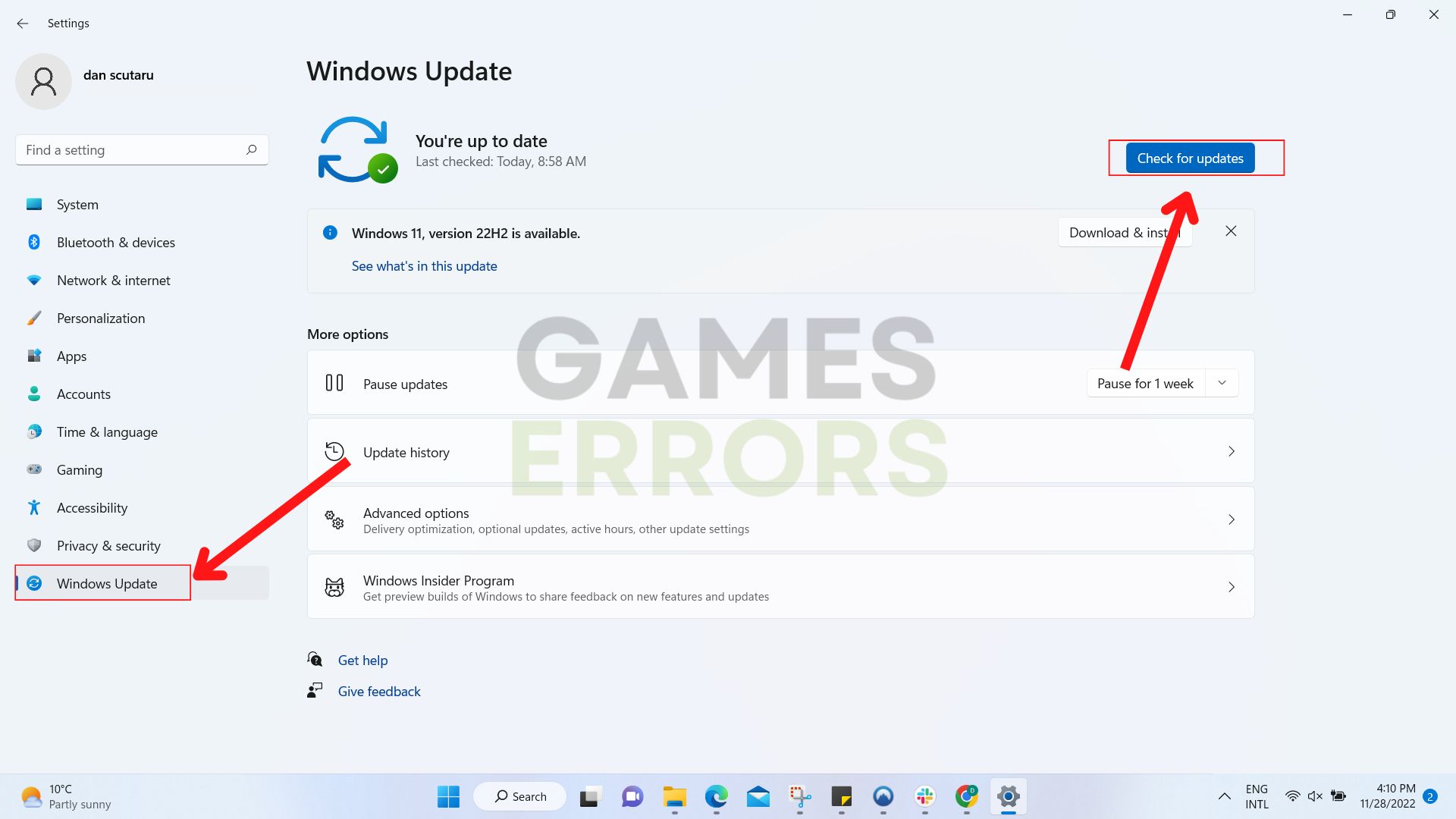
- Se forem encontradas atualizações, clique no botão Instale agora botão.
4. Repare os arquivos do jogo
Para verificar os arquivos do jogo no inicializador da Epic Games, siga as etapas abaixo:
- Abra o Iniciador de jogos épicos e navegue até Valorant.
- Clique no ícone de engrenagem ao lado do Jogar botão para abrir as configurações do Valorant.
- No menu de configurações, clique no botão “Verificar” botão.
- O iniciador da Epic Games começará a verificar os arquivos do jogo. Este processo pode demorar alguns minutos.
Se o processo de verificação encontrar algum problema com os arquivos do jogo, ele os reparará automaticamente e, eventualmente, corrigirá o congelamento aleatório do Valorant. Se você continuar experimentando Valorant congelando no meio do jogo, vamos para a próxima solução.
5. Desative a sobreposição
As sobreposições de jogo geralmente podem fazer com que os jogos travem, congelem ou até mesmo não sejam iniciados. Para potencialmente corrigir o problema, tente desativar todas as sobreposições que você usa.
➡ Desative o Experiência NVIDIA GeForce sobreposição:
- Abra o Experiência NVIDIA GeForce inscrição.
- Clique no “Configurações”ícone de engrenagem no canto superior direito da janela.
- No Configurações menu, vá para o “Em geral” aba.
- Role para baixo até “Sobreposição no jogo” e alterne a opção “In-Game Overlay” para a opção “Desligado” posição.
Como alternativa, ao jogar Valorant, você pode desativar a sobreposição pressionando “Alt + Z” e isso abrirá a sobreposição. Mude a chave “In-Game Overlay” para a posição “Off”, depois de clicar no botão “Settings” no canto superior direito da sobreposição.
Lembre-se de que, ao desativar a sobreposição, talvez você não consiga usar alguns recursos do NVIDIA GeForce Experience, como gravação de tela e reprodução instantânea.
➡ Para desabilitar o Discórdia sobreposição, siga estas etapas:
- Abrir Discórdia e clique no botão “Configurações do Usuário”ícone de engrenagem no canto inferior esquerdo da janela.
- No menu Configurações, vá para o “Sobreposição” aba.
- Alterne a opção “Ativar sobreposição no jogo” para a opção “Desligado” posição.
Como alternativa, você pode desativar a sobreposição pressionando a combinação de teclas “Shift + `” enquanto joga Valorant. Isso abrirá a sobreposição e você pode clicar no botão “X” no canto superior direito da sobreposição para fechá-la.
Lembre-se de que desabilitar a sobreposição pode impedir que você use certos recursos do Discord, como bate-papo no jogo e compartilhamento de tela.
6. Execute uma inicialização limpa
A inicialização limpa encerrará ou suspenderá a operação de quaisquer programas de back-end desnecessários. Além disso, esses programas são incompatíveis entre si, o que resulta no congelamento do Valorant na tela de inicialização.
Para executar uma inicialização limpa no Windows, siga estas etapas:
1⃣ Pressione o botão “Windows + R” para abrir a caixa de diálogo Executar.
2⃣ Digite “msconfig” e pressione Enter para abrir o Configuração do sistema Utilitário.
3⃣ Vá para o “Serviços” guia e marque a opção “Ocultar todos os serviços da Microsoft” caixa de seleção.
4⃣ Clique no botão “Desativar tudo” botão.
5⃣ Clique no botão “Aplicar” botão e, em seguida, clique no botão “OK” botão.
6⃣ Reinicie o seu PC.
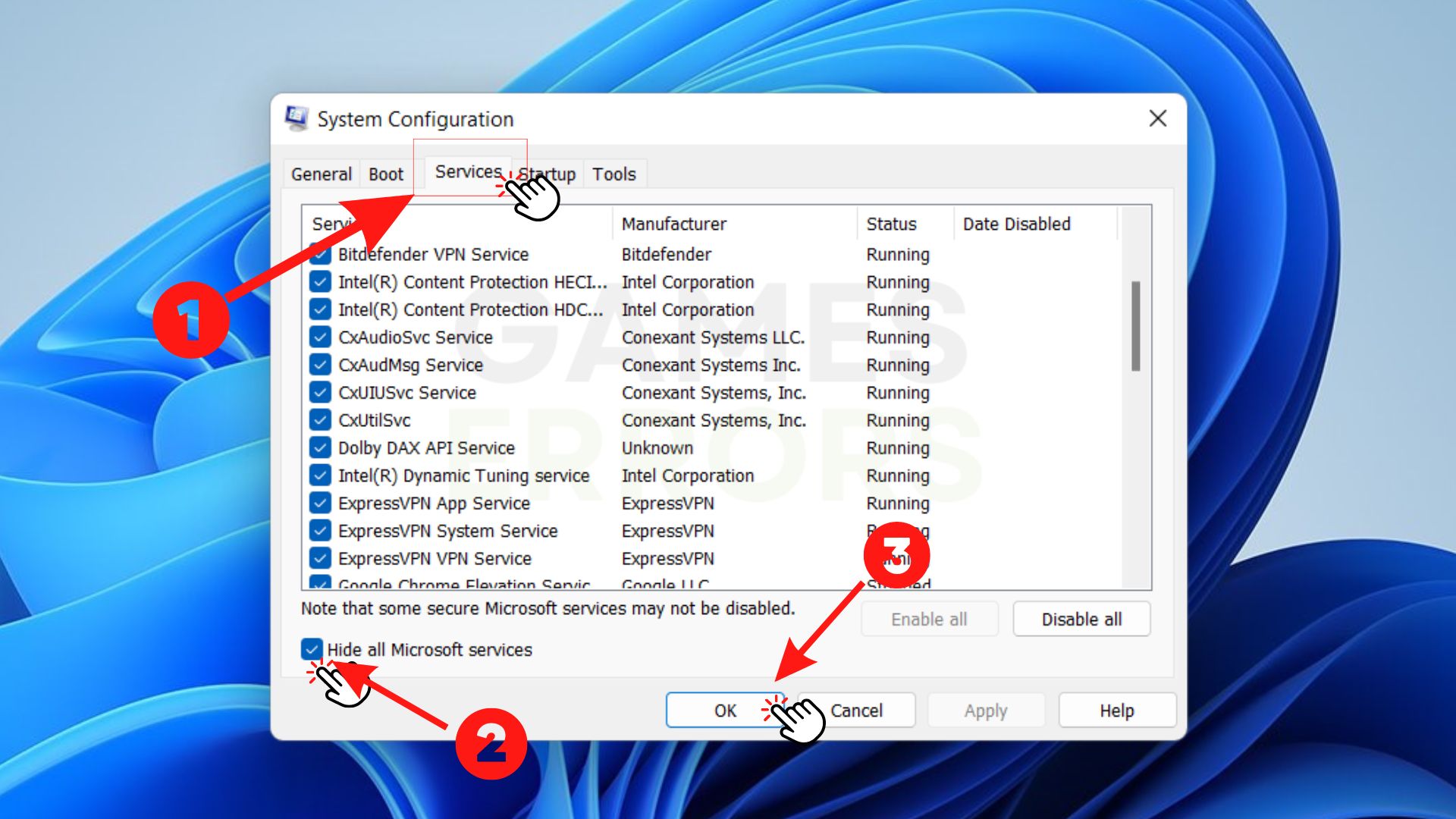
Verifique se esta etapa corrigiu o congelamento ou travamento do Valorant.
7. Reinstale o Valorant
Se você tentou todas as etapas anteriores e o problema persiste, tente reinstalar o jogo. Embora possa ser intimidante ter que instalar o jogo novamente, em alguns casos, uma instalação limpa pode corrigir problemas graves de codificação que não podem ser resolvidos com técnicas de solução de problemas padrão.
Se você já encontrou o código de erro 7 do Valorant enquanto jogava, saiba que isso é causado por servidores inativos. Além disso, se um jogador fez algo suspeito ou antiético, esse erro pode ser acionado.
Nós realmente esperamos que as informações acima sejam úteis e o ajudem a consertar Valorant congelando e travando aleatoriamente sem nenhum erro. Se por acaso você tiver sugestões ou soluções que o ajudaram a corrigir e não as mencionamos, deixe um comentário abaixo.
.